premiere制作颠倒空间效果的操作步骤
来源:金桥电子网
时间:2023-05-02 15:04:05 447浏览 收藏
大家好,我们又见面了啊~本文《premiere制作颠倒空间效果的操作步骤》的内容中将会涉及到等等。如果你正在学习文章相关知识,欢迎关注我,以后会给大家带来更多文章相关文章,希望我们能一起进步!下面就开始本文的正式内容~
premiere制作颠倒空间效果的操作困扰着不少果粉,下面小编就讲述了premiere制作颠倒空间效果的操作步骤,不懂的朋友一起来看看吧。
premiere制作颠倒空间效果的操作步骤

1、打开premiere,将素材导入到项目中,并将素材推至到视频轨道中,按住alt键复制一层素材
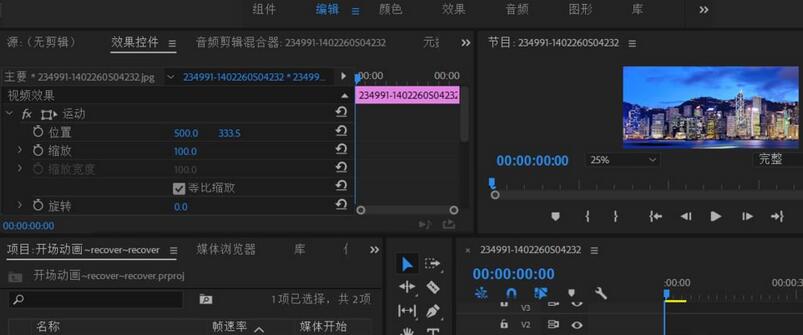
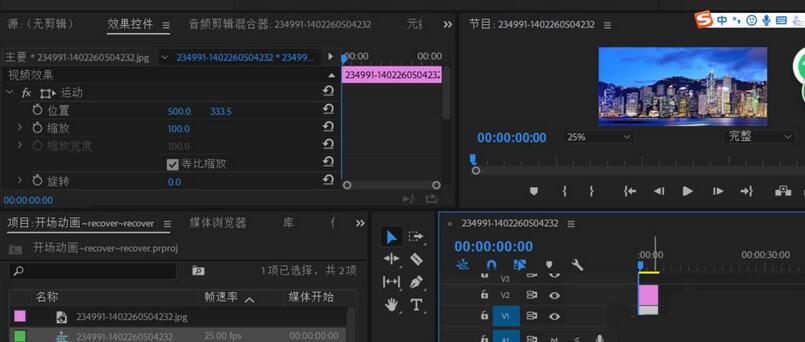
2、选中复制好的素材轨道,在效果控件中找到“位置-旋转”旋转倒置一下素材,并调整好位置
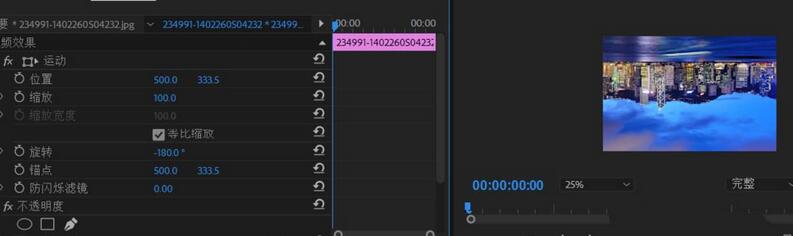
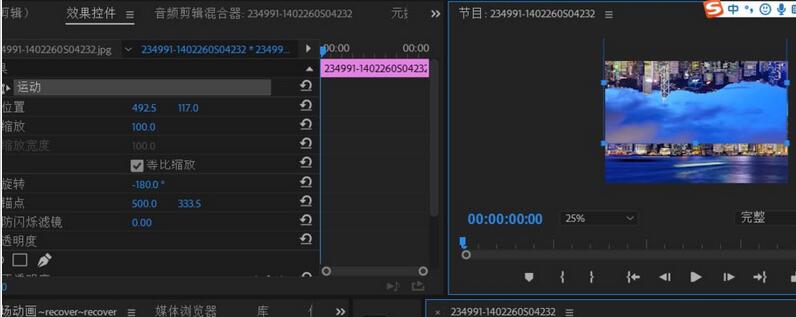
3、在效果中搜索“超级键”并应用到复制的素材中,接着“效果控件-超级键-主要颜色(选取天空颜色)-”再调整透明度和基值
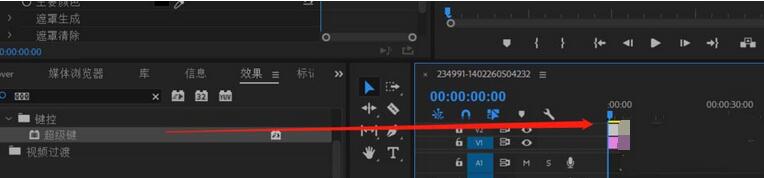
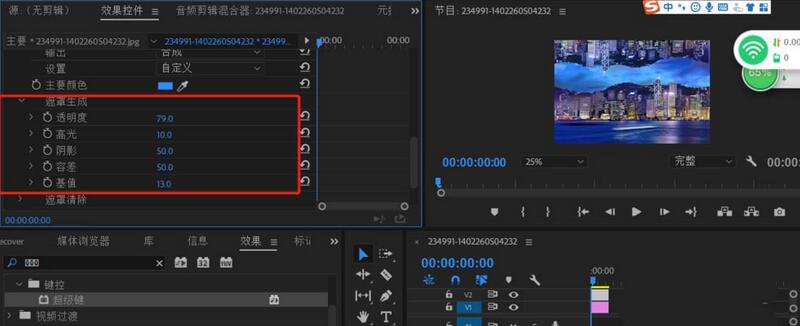
4、选中两个轨道素材右键“制作子序列”,将子序列拖至到时间序列中,然后即可根据需要添加动画即可
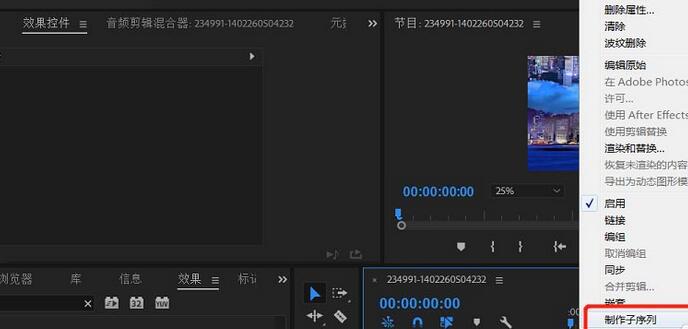
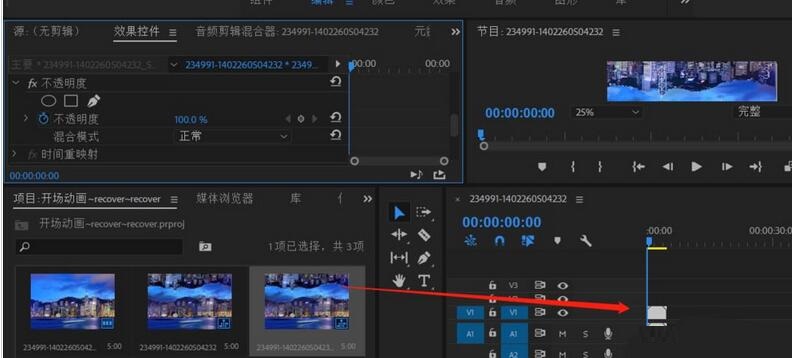
上面就是小编为大家讲解的premiere制作颠倒空间效果的操作步骤,一起来学习学习吧。相信是可以帮助到一些新用户的。
今天关于《premiere制作颠倒空间效果的操作步骤》的内容就介绍到这里了,是不是学起来一目了然!想要了解更多关于的内容请关注golang学习网公众号!
声明:本文转载于:金桥电子网 如有侵犯,请联系study_golang@163.com删除
相关阅读
更多>
-
501 收藏
-
501 收藏
-
501 收藏
-
501 收藏
-
501 收藏
最新阅读
更多>
-
141 收藏
-
355 收藏
-
270 收藏
-
332 收藏
-
439 收藏
-
409 收藏
-
157 收藏
-
354 收藏
-
378 收藏
-
479 收藏
-
304 收藏
-
474 收藏
课程推荐
更多>
-

- 前端进阶之JavaScript设计模式
- 设计模式是开发人员在软件开发过程中面临一般问题时的解决方案,代表了最佳的实践。本课程的主打内容包括JS常见设计模式以及具体应用场景,打造一站式知识长龙服务,适合有JS基础的同学学习。
- 立即学习 543次学习
-

- GO语言核心编程课程
- 本课程采用真实案例,全面具体可落地,从理论到实践,一步一步将GO核心编程技术、编程思想、底层实现融会贯通,使学习者贴近时代脉搏,做IT互联网时代的弄潮儿。
- 立即学习 516次学习
-

- 简单聊聊mysql8与网络通信
- 如有问题加微信:Le-studyg;在课程中,我们将首先介绍MySQL8的新特性,包括性能优化、安全增强、新数据类型等,帮助学生快速熟悉MySQL8的最新功能。接着,我们将深入解析MySQL的网络通信机制,包括协议、连接管理、数据传输等,让
- 立即学习 500次学习
-

- JavaScript正则表达式基础与实战
- 在任何一门编程语言中,正则表达式,都是一项重要的知识,它提供了高效的字符串匹配与捕获机制,可以极大的简化程序设计。
- 立即学习 487次学习
-

- 从零制作响应式网站—Grid布局
- 本系列教程将展示从零制作一个假想的网络科技公司官网,分为导航,轮播,关于我们,成功案例,服务流程,团队介绍,数据部分,公司动态,底部信息等内容区块。网站整体采用CSSGrid布局,支持响应式,有流畅过渡和展现动画。
- 立即学习 485次学习
